目录
苹果W10系统怎么调出任务管理器
-
来源:建米软件
-
2025-08-22 14:38:39
-
在当今的计算机世界里,操作系统种类繁多,不同的操作系统有着各自独特的功能和特点。其中,苹果系统以其简洁美观的界面和流畅的操作体验受到很多用户的喜爱,而微软的Windows系统则凭借其广泛的兼容性和丰富的软件资源占据了大量的市场份额。这里要明确的是,苹果并没有W10系统,W10系统指的是微软的Windows 10系统。在使用Windows 10系统的过程中,任务管理器是一个非常实用的工具,它可以帮助我们查看系统的运行状态、管理正在运行的程序和进程等。下面就为大家详细介绍在Windows 10系统中调出任务管理器的几种方法。
一、使用快捷键调出任务管理器
在日常使用电脑时,我们都希望能够快速地完成各种操作,而快捷键就是实现这一目标的有效方式。在Windows 10系统中,使用快捷键调出任务管理器是最快捷的方法。
操作方法:同时按下Ctrl + Shift + Esc组合键。这个组合键就像是一把神奇的钥匙,只要轻轻一按,任务管理器就会立即出现在我们面前。
适用场景:当我们需要紧急关闭某个程序或者查看系统的实时性能时,这种方法就非常实用。比如,当我们打开了多个程序,电脑出现了卡顿的情况,我们可以迅速按下这个组合键,打开任务管理器,找到占用资源过高的程序并将其关闭。
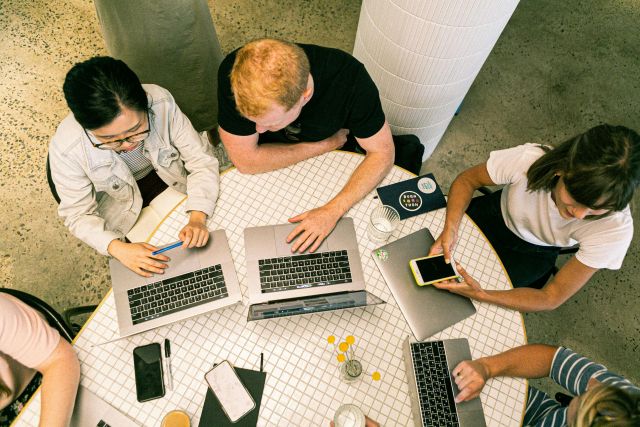
优点:操作简单、速度快,无需进行其他繁琐的操作,能够在第一时间打开任务管理器。
注意事项:在按下组合键时,要确保同时按下这三个键,否则可能无法成功打开任务管理器。如果电脑的键盘出现故障,可能会影响快捷键的使用。
二、通过开始菜单调出任务管理器
开始菜单是Windows系统中一个非常重要的入口,我们可以通过它来访问各种程序和功能。在Windows 10系统中,我们也可以通过开始菜单来调出任务管理器。
操作方法:右键点击任务栏上的空白处,在弹出的菜单中选择“任务管理器”选项。当我们右键点击任务栏时,会弹出一个菜单,在这个菜单中我们可以看到“任务管理器”这个选项,点击它就可以打开任务管理器。
适用场景:当我们不太熟悉快捷键,或者快捷键无法正常使用时,这种方法就比较方便。比如,对于一些刚刚接触Windows 10系统的用户来说,他们可能还没有记住快捷键,通过开始菜单来打开任务管理器就更容易上手。
优点:操作简单,不需要记忆复杂的快捷键,适合新手用户。
注意事项:如果任务栏被锁定,可能无法右键点击任务栏上的空白处。我们需要先解锁任务栏,方法是右键点击任务栏,取消“锁定任务栏”的勾选。
| 调出方法 | 操作步骤 | 适用场景 |
|---|---|---|
| 使用快捷键 | 同时按下Ctrl + Shift + Esc组合键 | 紧急关闭程序、查看实时性能 |
| 通过开始菜单 | 右键点击任务栏空白处,选“任务管理器” | 新手用户、快捷键无法使用 |
三、使用运行窗口调出任务管理器
运行窗口是Windows系统中一个非常实用的工具,我们可以通过它来运行各种程序和命令。在Windows 10系统中,我们也可以使用运行窗口来调出任务管理器。
操作方法:按下Windows + R组合键打开运行窗口,在运行窗口中输入“taskmgr”并回车。当我们按下Windows + R组合键时,会弹出一个运行窗口,在这个窗口中输入“taskmgr”,然后按下回车键,任务管理器就会打开。
适用场景:当我们需要在电脑启动时自动打开任务管理器,或者需要将打开任务管理器的命令写入脚本时,这种方法就非常有用。比如,我们可以在电脑的启动项中添加“taskmgr”命令,这样电脑启动时就会自动打开任务管理器。
优点:可以通过命令的方式打开任务管理器,适合一些需要自动化操作的场景。
注意事项:在输入命令时,要确保输入的是“taskmgr”,如果输入错误,可能无法打开任务管理器。如果运行窗口被禁用,可能无法使用这种方法。
四、通过搜索功能调出任务管理器
搜索功能是Windows 10系统中一个非常强大的功能,我们可以通过它来快速找到我们需要的程序和文件。在Windows 10系统中,我们也可以通过搜索功能来调出任务管理器。
操作方法:点击任务栏上的搜索图标,在搜索框中输入“任务管理器”,然后在搜索结果中选择“任务管理器”应用程序打开。当我们点击搜索图标时,会弹出一个搜索框,在这个搜索框中输入“任务管理器”,系统会自动搜索相关的程序,我们在搜索结果中找到“任务管理器”应用程序并点击它,就可以打开任务管理器。
适用场景:当我们忘记了其他调出任务管理器的方法,或者需要在众多程序中找到任务管理器时,这种方法就很方便。比如,我们在使用电脑的过程中,突然想打开任务管理器,但又忘记了快捷键和其他方法,这时就可以通过搜索功能来找到它。
优点:不需要记忆快捷键和命令,只需要输入关键词就可以找到任务管理器。
注意事项:如果搜索功能出现故障,可能无法正常搜索到任务管理器。我们可以尝试重启电脑或者检查搜索服务是否正常运行。
| 调出方法 | 操作步骤 | 适用场景 |
|---|---|---|
| 使用运行窗口 | 按下Windows + R,输入“taskmgr”回车 | 电脑启动时自动打开、写入脚本 |
| 通过搜索功能 | 点击搜索图标,输“任务管理器”选结果打开 | 忘记其他方法、众多程序中查找 |
在Windows 10系统中调出任务管理器有多种方法,每种方法都有其适用的场景和优缺点。我们可以根据自己的实际情况选择合适的方法。对于经常使用电脑的用户来说,建议记住快捷键,这样可以提高操作效率;而对于新手用户来说,可以先从通过开始菜单和搜索功能来打开任务管理器开始,逐渐熟悉和掌握其他方法。希望大家能够熟练掌握这些方法,让任务管理器成为我们使用Windows 10系统的好帮手。在今后的使用过程中,如果遇到任何问题,都可以随时通过任务管理器来进行排查和解决,让我们的电脑始终保持良好的运行状态。
常见用户关注的问题:
一、Windows 10系统任务管理器有啥用啊?
我听说好多人用Windows 10系统,但是不太清楚任务管理器到底能干啥。我就想知道这玩意儿到底有啥用呢。其实啊,任务管理器用处可多啦。
查看系统性能:能实时看到CPU、内存、磁盘和网络的使用情况。比如说你打开了好多程序,CPU使用率一下子就上去了,这时候你就能知道电脑是不是有点吃力啦。

结束程序:要是某个程序卡死了,没反应了,就可以在任务管理器里找到它,然后结束任务,这样电脑就不会一直卡在那儿啦。
管理启动项:有些程序会随着电脑开机自动启动,这会让开机速度变慢。在任务管理器的启动选项卡中,你可以禁止一些不必要的程序开机自启,让电脑开机更快。
查看正在运行的服务:系统里有很多服务在后台运行,有些可能你根本用不到。通过任务管理器,你可以查看这些服务,甚至停止一些不必要的服务,节省系统资源。
监控系统进程:能看到系统中所有正在运行的进程,你可以判断哪些是正常的,哪些可能是病毒或者恶意软件的进程。
二、除了常见方法,还有啥办法调出Windows 10任务管理器?
朋友说大家一般就知道那几种调出任务管理器的方法,我就想知道还有没有别的办法呢。其实还真有一些不太常见的方法。
通过命令提示符:按下Windows + R组合键,输入“cmd”打开命令提示符窗口,在里面输入“taskmgr”然后回车,就能打开任务管理器啦。
在任务栏搜索框输入命令:直接在任务栏的搜索框里输入“taskmgr”,然后在搜索结果里点击“任务管理器”就可以打开。
在文件资源管理器地址栏输入:打开文件资源管理器,在地址栏输入“taskmgr.exe”然后回车,也能调出任务管理器。
在开始菜单运行命令:点击开始菜单,选择“运行”,输入“taskmgr”回车,同样可以打开任务管理器。
通过任务栏的电源按钮:按住Shift键的同时点击开始菜单里的电源按钮,选择“重启”,在重启过程中长按电源键强制关机,再开机后系统会进入恢复界面,在这里可以找到任务管理器。
| 方法 | 操作步骤 | 适用场景 |
| 命令提示符 | 按下Windows + R输入“cmd”,再输入“taskmgr”回车 | 熟悉命令操作的用户 |
| 任务栏搜索框输入命令 | 在任务栏搜索框输入“taskmgr”点击结果 | 不想用快捷键的用户 |
| 文件资源管理器地址栏输入 | 在文件资源管理器地址栏输入“taskmgr.exe”回车 | 正在使用文件资源管理器时 |
三、Windows 10任务管理器里进程太多,怎么判断哪个是有用的?
我想知道好多人打开任务管理器,看到一堆进程,都不知道哪个有用哪个没用。就是说啊,这可咋判断呢。其实可以从几个方面来判断。
查看进程名称:一般来说,正规软件的进程名称会和软件名字相关。比如说QQ的进程名可能就包含“QQ”字样。如果进程名是一堆乱码或者不认识的英文,那就要小心啦。
查看进程描述:在任务管理器里,有些进程会有描述信息,通过这些描述你可以大概知道这个进程是干啥的。
查看进程的来源:右键点击进程,选择“打开文件所在的位置”,如果能打开一个正规的软件安装目录,那这个进程大概率是有用的。
查看进程的CPU和内存占用:如果某个进程占用了大量的CPU或者内存,而且你又不知道它是干啥的,那就要警惕了,可能是病毒或者恶意软件。
借助第三方软件:有一些安全软件可以帮你识别进程的安全性,你可以用这些软件来辅助判断。
四、Windows 10任务管理器打不开咋解决?
朋友推荐说要是任务管理器打不开可麻烦了,我就想知道遇到这种情况咋解决呢。其实有不少办法可以试试。
使用命令修复:按下Windows + R组合键,输入“sfc /scannow”回车,系统会自动扫描并修复系统文件,可能就能解决任务管理器打不开的问题。
检查组策略设置:按下Windows + R组合键,输入“gpedit.msc”打开组策略编辑器,在“用户配置 - 管理模板 - 系统”中找到“阻止访问任务管理器”,把它设置为“未配置”或者“已禁用”。
更新系统:有时候系统有漏洞或者版本太旧也会导致任务管理器打不开,你可以检查一下系统更新,把系统更新到最新版本。

查杀病毒:病毒或者恶意软件可能会破坏任务管理器的功能,你可以用杀毒软件全面扫描一下电脑,清除病毒。
重启电脑:有时候简单的重启一下电脑,很多小问题就自动解决了,你可以试试重启后再打开任务管理器。
| 解决方法 | 操作步骤 | 适用情况 |
| 使用命令修复 | 按下Windows + R输入“sfc /scannow”回车 | 系统文件损坏导致的问题 |
| 检查组策略设置 | 按下Windows + R输入“gpedit.msc”,设置“阻止访问任务管理器” | 组策略限制导致的问题 |
| 更新系统 | 检查系统更新并安装 | 系统版本过旧或有漏洞 |
五、Windows 10任务管理器能监控电脑硬件温度不?
我听说有人想通过任务管理器监控电脑硬件温度,我就想知道它到底能不能行呢。其实任务管理器本身是不能直接监控硬件温度的。
任务管理器的功能范围:任务管理器主要是用来管理系统进程、查看系统性能指标等,它并没有专门的硬件温度监控功能。
使用第三方软件监控:有很多第三方软件可以监控电脑硬件温度,比如鲁大师、HWMonitor等。这些软件可以实时显示CPU、显卡等硬件的温度。
BIOS中查看温度:在电脑开机的时候,按下对应的按键进入BIOS设置界面,有些BIOS里可以查看硬件的温度。
主板自带软件:有些主板厂商会提供自己的监控软件,你可以用这些软件来监控硬件温度。
硬件监控设备:市面上还有一些专门的硬件监控设备,可以实时监控硬件温度,不过这种比较少见。
- 上一篇:自营工程项目如何管理
- 下一篇:苹果笔记本win系统怎么启动任务管理器
预约免费体验 让管理无忧
微信咨询


添加专属销售顾问
扫码获取一对一服务










